Jak hrát Roblox Unblocked na Chromebooku
Různé / / August 04, 2021
Reklamy
Jak název napovídá, Google Chromebook pochází od samotného Google, který běží na systému Chrome OS po vybalení z krabice za přijatelnou cenu ve srovnání s jinými notebooky nebo notebooky. To znamená, že uživatelé Chromebooků na svých zařízeních možná nebudou moci spouštět aplikace nebo hry pro Windows nebo macOS. Nyní, pokud jste již na Chromebook přešli z Windows nebo z nějakého důvodu plánujete přechod, bude pro vás obtížné hrát na Chromebooku své oblíbené hry. Měli byste však být schopni hrát Roblox Unblocked na Chromebooku bez problémů. Pokud vás zajímá, podívejte se na to.
Chcete-li si vzpomenout, můžete oficiálně hrát Roblox na Chromebookech, které podporují Obchod Google Play, nebo pomocí standardního spouštěče pro PC. Získáte lepší uživatelský dojem a snímková frekvence bude také dostatečně dobrá. Mezitím, pokud jste student školy a váš Chromebook má nějaká omezení nebo omezení pro hraní her, můžete použít ARC Welder pro Roblox. I když je výkon trochu obtížný, můžete to udělat. Zde jsme pro vaši jednoduchost sdíleli obě metody jeden po druhém.
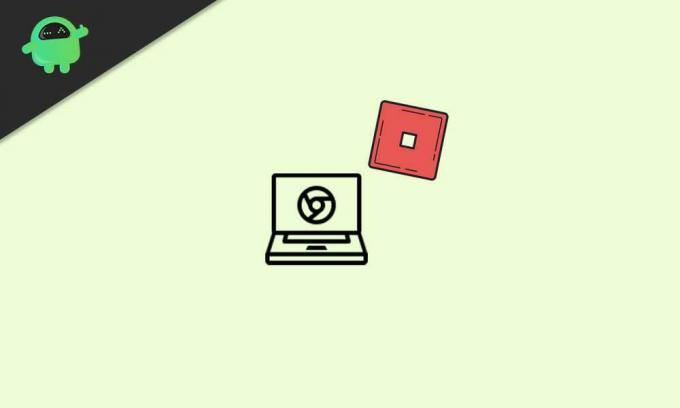
Obsah
-
1 Jak hrát Roblox Unblocked na Chromebooku
- 1.1 1. Použijte obchod Google Play
- 1.2 2. Použijte PC Launcher
- 1.3 3. Hrajte Roblox Unblocked na Chromebooku (bez obchodu Play)
Jak hrát Roblox Unblocked na Chromebooku
Nyní, aniž bychom zbytečně ztráceli čas, se podívejme na průvodce níže.
Reklamy
1. Použijte obchod Google Play
- Nejprve zapněte Chromebook a přihlaste se ke svému účtu.
- Nyní přejděte na Nastavení nabídka> Vybrat Aplikace z levého panelu.
- Zapnout the 'Google Play obchod' možnost instalace aplikací a her do Chromebooku.
- Otevři Aplikace Obchod Google Play > Hledat Roblox.
- Stáhnout a nainstalovat hru Roblox ve vašem zařízení.
- Otevřete hru> V případě potřeby si můžete zahrát verzi pro Android.
Nejlepší na tom je, že získáte počítačové hry, jako jsou ovládací prvky WASD a podpora externí myši.
Přečtěte si více:Jak připojit AirPods k Chromebooku
2. Použijte PC Launcher
- Přejít na Web Roblox > Buď 'Přihlásit se' pro svůj stávající účet nebo vytvořte nový.
- Je-li to nutné, možná budete muset přehrát obrázek odpovídající bezpečnostní captcha k ověření autentizace.
- Jakmile se přihlásíte ke svému účtu, posuňte se trochu dolů a vyberte některou z doporučených her.
- robloxplayer.exe soubor se automaticky stáhne do vašeho Chromebooku.
- Nyní klikněte na ikonu Stáhnout soubor ve spodní části webového prohlížeče.
- Pokud se zobrazí výzva, klikněte na ikonu 'Běh' knoflík.
- Po dokončení instalace vyberte OK.
- Vraťte se na domovskou stránku webu Roblox a vyberte hru Roblox, kterou chcete hrát.
3. Hrajte Roblox Unblocked na Chromebooku (bez obchodu Play)
Pokud váš Chromebook nepodporuje Obchod Google Play, můžete přímo pomocí aplikace ARC Welder nainstalovat soubory Android APK. Ujistěte se však, že to nebude fungovat na všech Chromebookech.
- Nejprve se ujistěte stáhněte si APK Roblox soubor pro Android.
- Nyní musíte nainstalovat Prodloužení svářečky ARC zdarma v prohlížeči Chrome.
- Otevřete příponu a klikněte na Vybrat.
- Vyberte stažené Adresář souborů Roblox APK.
- Klikněte na Otevřeno (Nevybírejte soubor APK).
- Dále klikněte na Přidejte svůj APK na rozšíření ARC Welder.
- Poté vyberte Roblox soubor APK > Klikněte na Otevřeno.
- Zpracování to může chvíli trvat.
- Ujistit se, že Krajina orientace a Tableta byl vybrán tvarový faktor.
- Nakonec klikněte na Test knoflík.
- Počkejte, až se hra Roblox otevře a načte se správně.
- Je dobré jít.
To je vše, lidi. Předpokládáme, že vám tento průvodce pomohl. Další dotazy můžete komentovat níže.



